球球直播推荐的电脑配置是什么?如何根据需求设置?
84
2023-11-05
在日常工作和学习中,我们经常需要截取电脑上的画面来记录信息、分享内容或解决问题。掌握一些简单的方法和技巧,能够帮助我们更轻松地进行截图并有效地保存,提高工作效率。本文将介绍一些电脑上截图并保存的方法和技巧,希望能给大家带来一些实用的帮助。
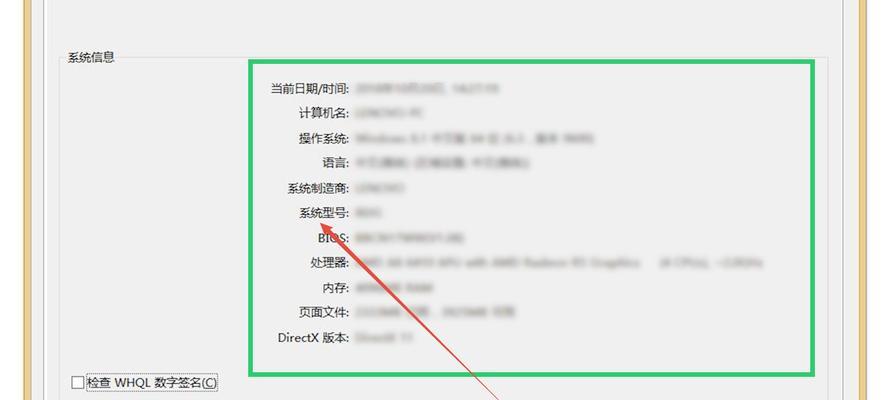
使用快捷键进行全屏截图
按下键盘上的“PrintScreen”或“PrtScn”键,可以将当前屏幕的内容完整地复制到剪贴板上,并且可以通过粘贴操作将其保存在其他应用程序中。
截取指定窗口
按下键盘上的“Alt”键加上“PrintScreen”键,可以只截取当前活动窗口的内容,而不是整个屏幕。这对于需要精确截取某个窗口内的内容非常有用。
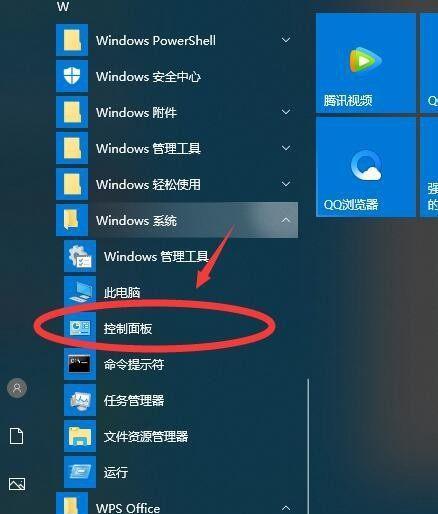
通过“Windows自带截图工具”进行截图
Windows系统自带了一个截图工具,可以通过按下“Win”键加上“Shift”键加上“S”键,进入截图模式,然后可以选择截取整个屏幕、活动窗口或自定义区域的截图,并将其保存到剪贴板或文件中。
使用第三方截图软件
除了系统自带的截图工具,还有许多第三方软件可以提供更丰富的截图功能和操作方式,比如SnippingTool、Greenshot等。这些软件可以帮助用户更加灵活地进行截图,并提供一些额外的编辑和保存选项。
利用快捷键精确截取区域
一些截图工具提供了快捷键操作,可以帮助用户精确截取需要的区域。比如按下快捷键“Ctrl”加上“Shift”加上“4”,然后拖动鼠标来选定所需区域进行截图。
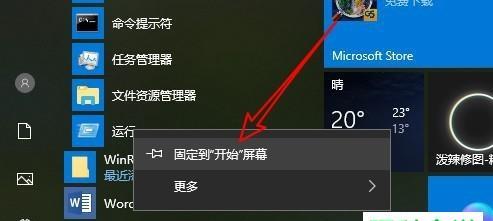
使用倒计时功能
有些截图工具还提供了倒计时功能,可以延迟截图一段时间。这对于需要在截图前准备好特定的画面或界面非常有用。
添加注释和标记
一些截图工具还允许用户在截图上添加注释、标记或涂鸦,这样可以更直观地表达意思,方便与他人进行交流和沟通。
自动保存截图
通过设置,一些截图工具可以自动将截图保存到指定的文件夹中,省去手动保存的步骤,提高效率。
选择保存格式和质量
截图工具通常允许用户选择保存的文件格式和图像质量,以满足不同的需求。常见的格式有PNG、JPEG等,可以根据需要进行选择。
设置快捷键
为了更加方便地进行截图,一些截图工具还支持自定义快捷键,用户可以根据个人习惯设置自己喜欢的快捷键组合。
截取长页面或滚动页面
对于需要截取长页面或滚动页面的情况,一些截图工具提供了滚动截屏的功能,可以自动捕捉整个页面并合并为一张截图。
云端存储和分享
一些截图工具还支持将截图直接上传到云端存储服务,如GoogleDrive、Dropbox等,并生成一个分享链接,方便与他人进行共享。
安全性和隐私保护
在使用截图工具时,我们应该注意保护个人隐私和敏感信息的安全。避免截取包含个人信息的画面,并确保保存的截图不被他人获取。
截图的应用场景
截图在各行各业都有广泛的应用场景,比如软件开发、设计、报告制作、教学演示等等。掌握截图技巧,可以帮助我们更好地完成各种任务。
通过掌握以上方法和技巧,我们可以轻松地在电脑上进行截图并有效地保存。无论是工作中的记录、学习中的整理,还是与他人的交流和分享,截图都是一项非常实用的技能。希望本文提供的方法和技巧能够对大家有所帮助,并提高工作和学习效率。
版权声明:本文内容由互联网用户自发贡献,该文观点仅代表作者本人。本站仅提供信息存储空间服务,不拥有所有权,不承担相关法律责任。如发现本站有涉嫌抄袭侵权/违法违规的内容, 请发送邮件至 3561739510@qq.com 举报,一经查实,本站将立刻删除。